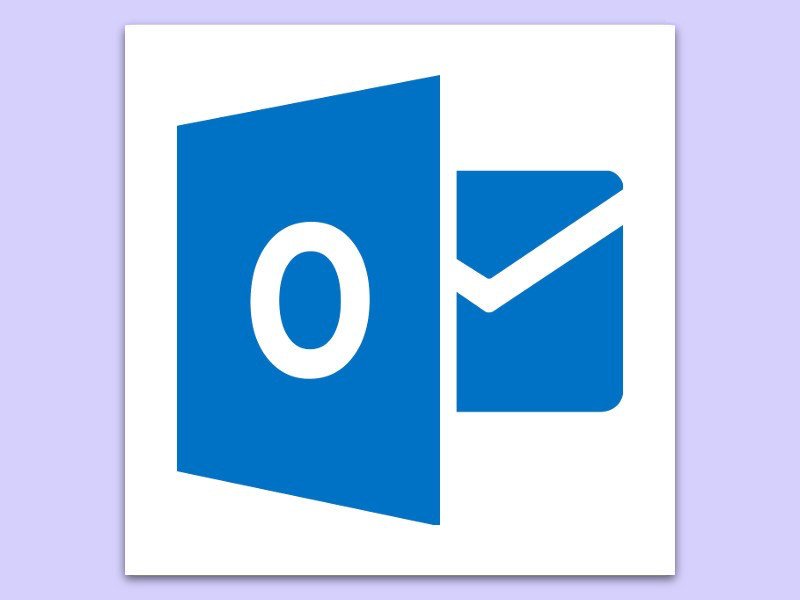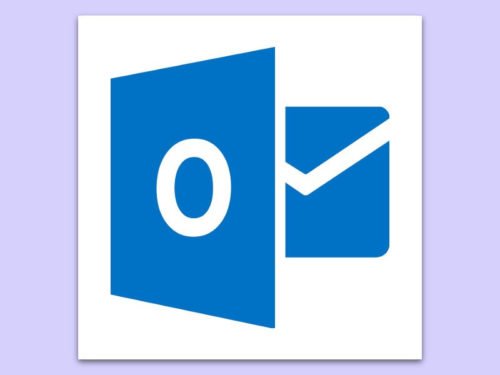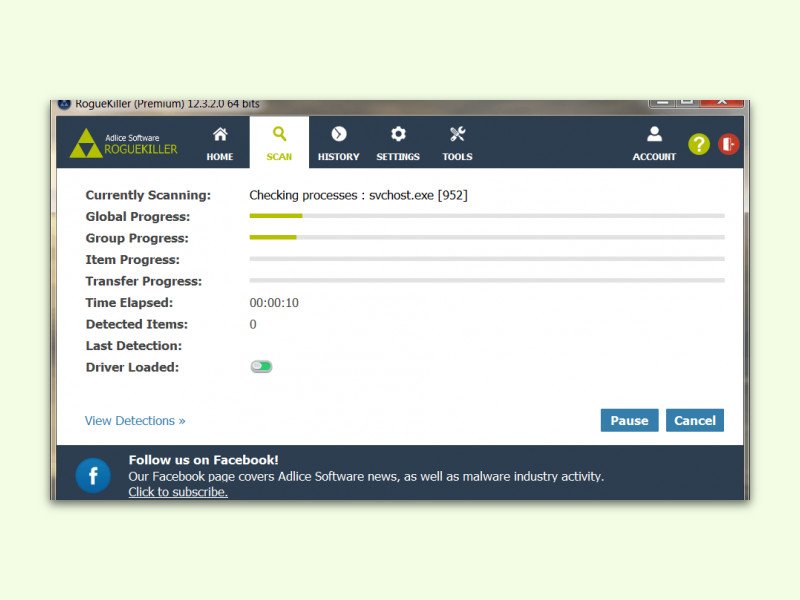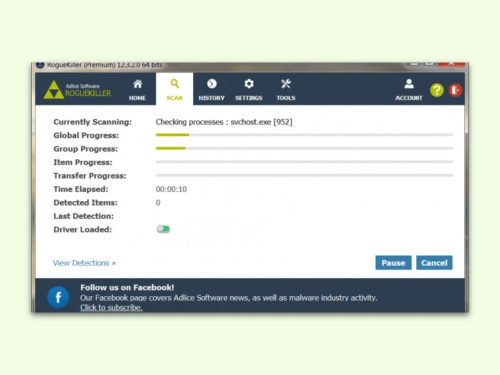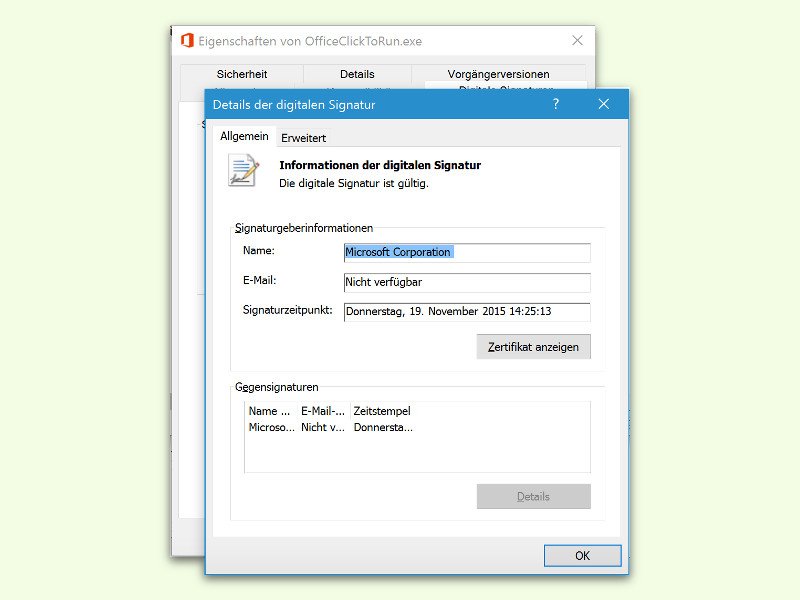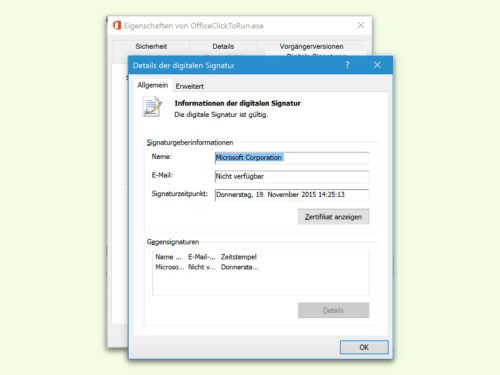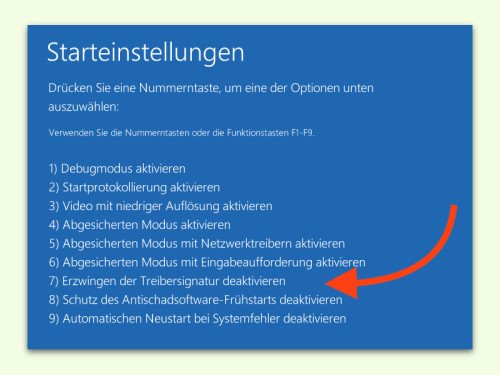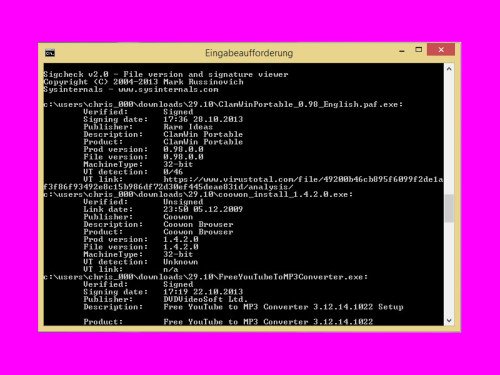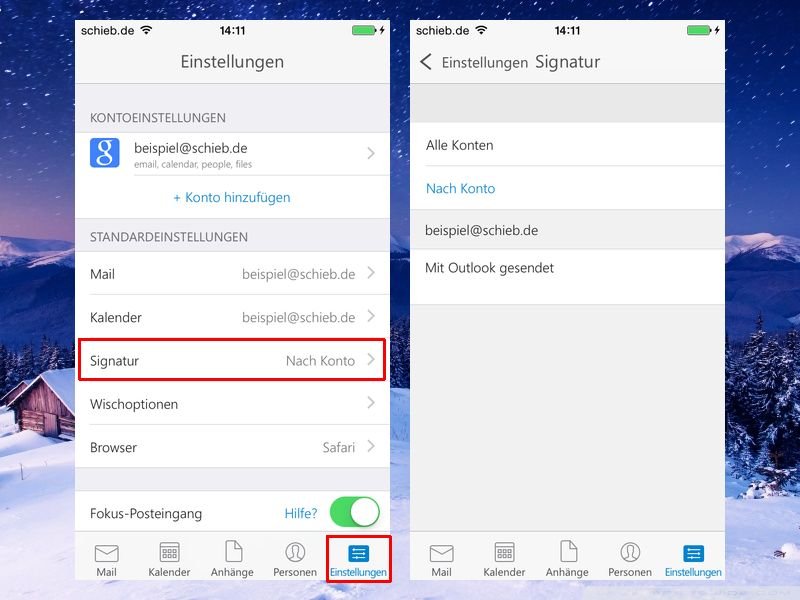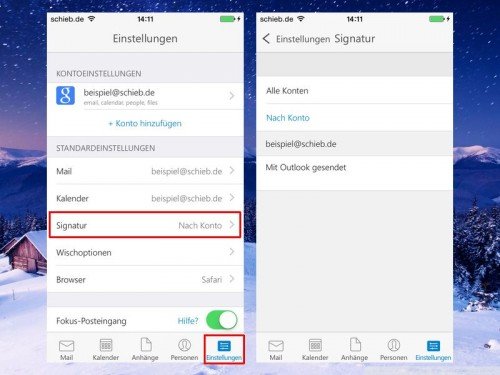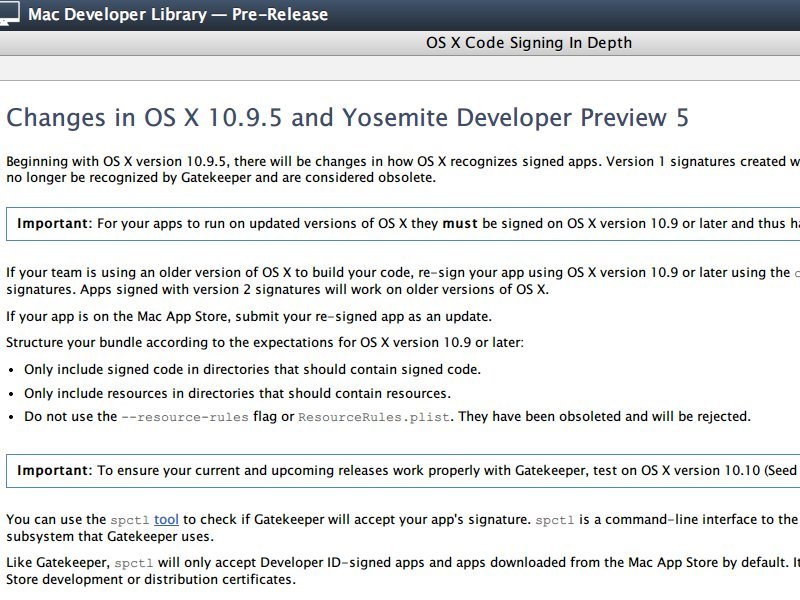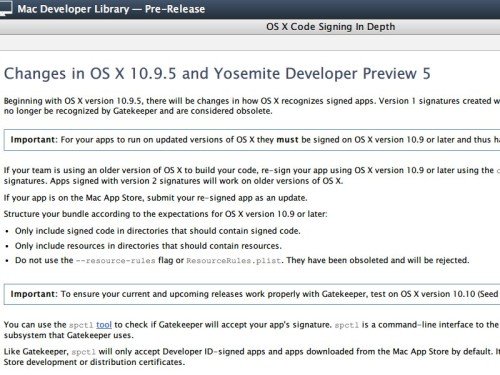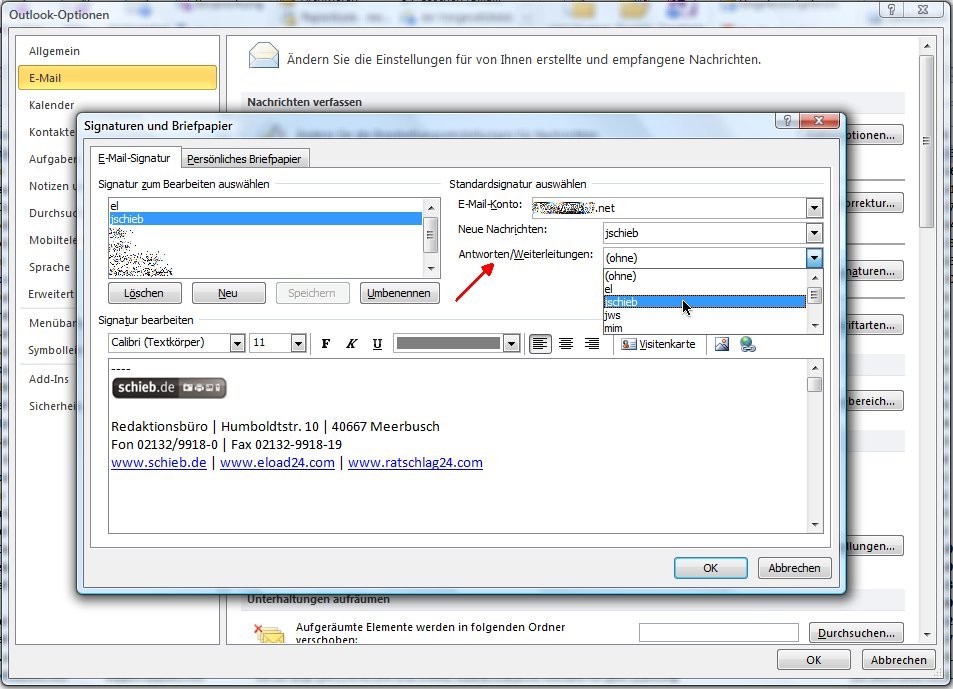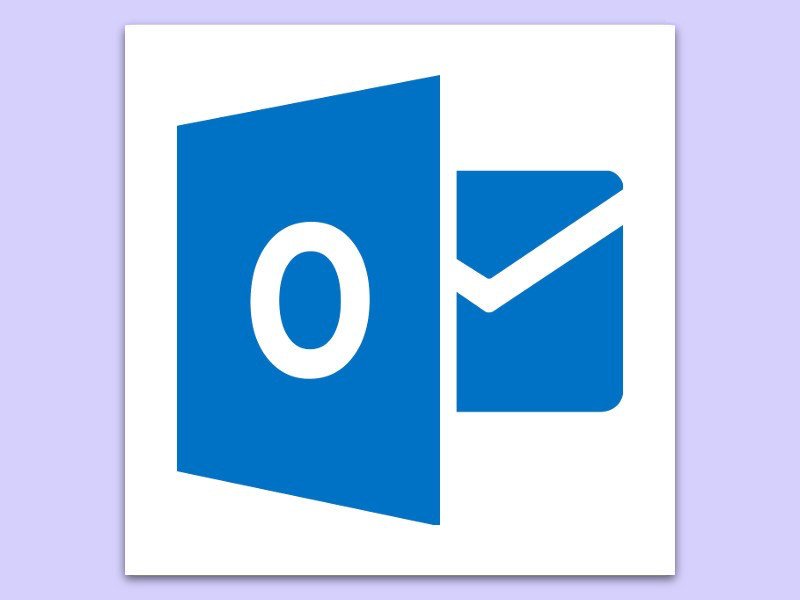
19.02.2018 | Office
Wer für mehr Professionalität sorgen möchte, setzt unter jede eMail seine Signatur mit dem Namen und weiteren Kontaktdaten je nach Bedarf. Diese Signaturen zu erstellen kann mitunter einiges an Zeit in Anspruch nehmen. Wer auf einen anderen Computer umziehen möchte, muss die Signaturen nicht neu erstellen, sondern kann sie einfach vom bisher genutzten Gerät kopieren.
In Windows 8, 8.1 und Windows 10 finden sich die Outlook-Signaturen als Dateien auf der Festplatte. Sie lassen sich daher einfach auf ein externes Speichermedium sichern, um sich später auf dem neuen Computer wiederherzustellen.
Die Signaturen des Microsoft Outlook-Programms sind dabei unter folgendem Ordner zu finden: C:\Benutzer\Beispiel\AppData\Roaming\Microsoft\Signatures. Wer die Signaturen als Back-up sichern möchte, kopiert daher am besten den ganzen Ordner auf das externe Laufwerk.
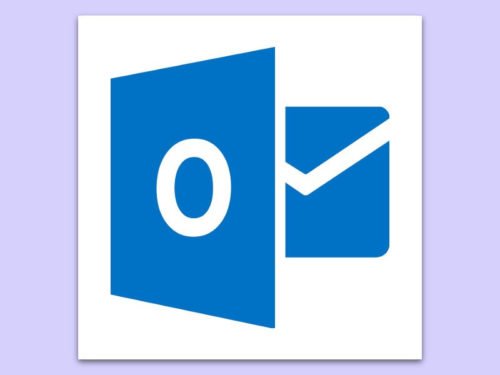
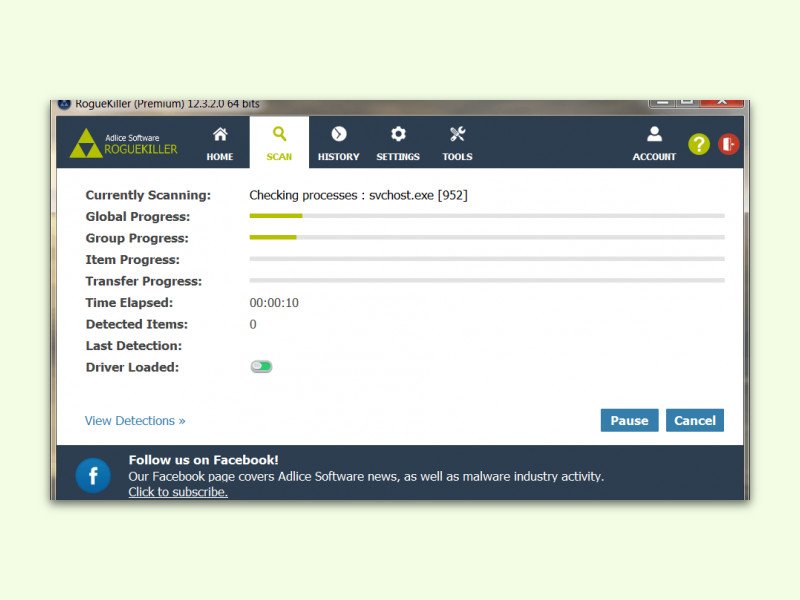
13.07.2016 | Windows
Tut der Computer nicht das, was er soll, kann das am Benutzer liegen. Oder an einem Programm, das ein Problem hat. Es könnte aber auch die Auswirkung eines Trojaners oder einer anderen nervigen Schad-Software sein. In diesem Fall wäre es sicher gut, zu überprüfen, ob sich Derartiges auf dem PC eingenistet hat.
Eine Möglichkeit dazu ist der RogueKiller. Dabei handelt es sich um ein Tool, das Schad-Software aufspürt, indem es ihr Verhalten analysiert. Zusätzlich kommt auch eine Untersuchung mithilfe von Merkmalen bekannter Schad-Programme zum Einsatz.
Das GRATIS-Tool wirft unter anderem einen Blick in die Liste der laufenden Prozesse, also ausgeführter Anwendungen, sowie in die System-Dienste, die Windows-Registrierung, die Hosts-Datei – sie dient der Umleitung beim Aufruf von Web-Adressen – und in den Master Boot Record, der beim PC-Start eine Rolle spielt. Ein vielseitiges Spezial-Tool also.
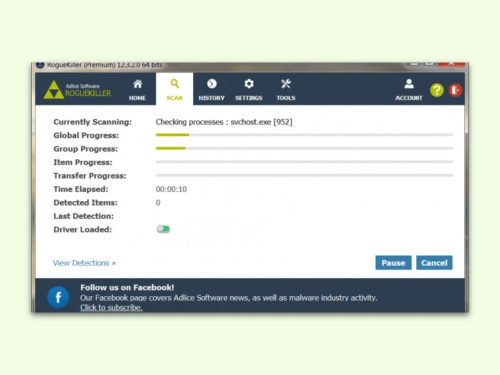
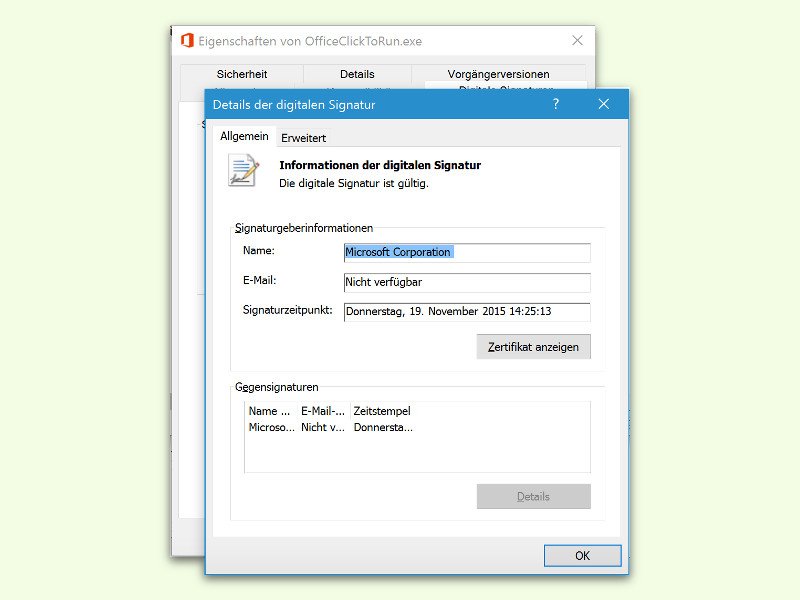
24.04.2016 | Tipps
Wer Software aus dem Internet lädt, muss sicher sein, dass es sich bei der geladenen Datei auch um das Original handelt. Denn für jeden Nutzer sollte die Sicherheit des Computers und der eigenen Daten an oberster Stelle stehen. In Windows lässt sich schnell ermitteln, ob eine Datei echt ist oder nicht.
Dazu öffnet man als Erstes den Explorer. Jetzt zum Bereich Dieser PC wechseln. Hier doppelt auf das System-Laufwerk klicken. Dann zum Ordner Programme wechseln und den Ordner des betreffenden Programms öffnen.
Hat man die ausführbare Datei gefunden (Endung *.exe), klickt man sie mit der rechten Maustaste an und wählt im Menü die Eigenschaften. Bei Original-Dateien ist dort ein Tab namens Digitale Signaturen sichtbar, den man anklickt und dann ablesen kann, von welchem Unternehmen die Datei wann signiert wurde.
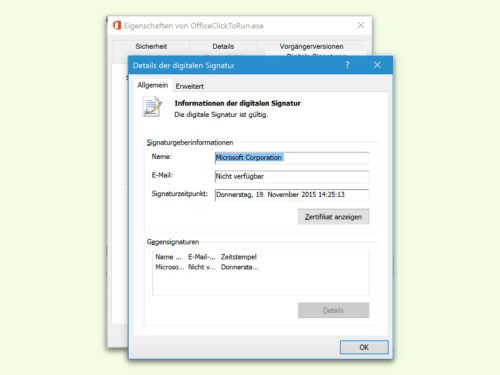

31.12.2015 | Windows
Viele Geräte, besonders Spezial-Hardware, werden nur mit unsignierten Treibern geliefert. Die lassen sich in Windows 10 aber standardmäßig nicht installieren. Es sei denn, man verfährt nach diesem Tipp.
Als Erstes hält man die [Umschalt]-Taste gedrückt und klickt im Ein/Aus-Menü auf Neu starten. Anschließend auf Problem-Behandlung, Erweiterte Optionen, Start-Einstellungen, Neu starten klicken. Damit startet der Computer neu.
Sobald ein blaues Menü namens Start-Einstellungen erscheint, drückt man auf der Tastatur die Taste [7] und startet Windows so ohne Erzwingen der Signaturen für Treiber. Nachdem Windows gestartet ist, lässt sich der unsignierte Treiber ohne Probleme installieren.
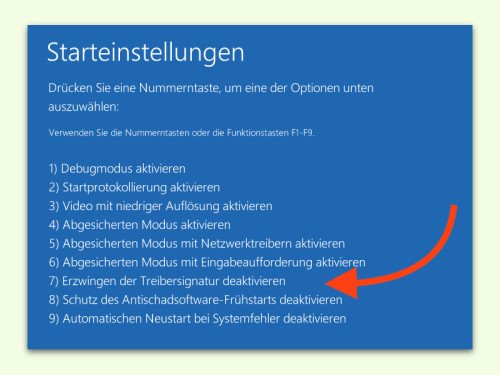

10.06.2015 | Windows
Mit Sigcheck lassen sich per Kommandozeile Versionsnummern, Zeitstempel und Details der digitalen Signaturen von Dateien anzeigen. So findet man auch heraus, welche Programme in einem Ordner nicht digital signiert sind – und daher möglicherweise schädlich sein könnten.
Dazu öffnet man das Fenster einer Eingabeaufforderung und wechselt dann zu dem betreffenden Ordner, wie zum Beispiel C:\Windows\System32. Hier wird folgender Befehl eingegeben:
Sigcheck -u -e .
Der Parameter „-e“ dient dazu, dass nur ausführbare Dateien geprüft werden, und „-u“ steht für unsignierte Dateien.
Extra-Tipp: Mit dem Parameter „-c“ lassen sich die Ergebnisse auch als CSV-Datei ausgeben, die man dann etwa in Excel weiter nutzen kann.
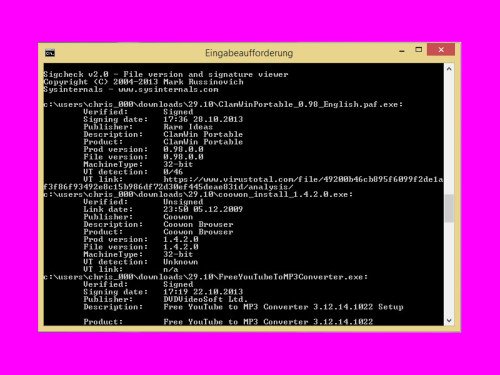
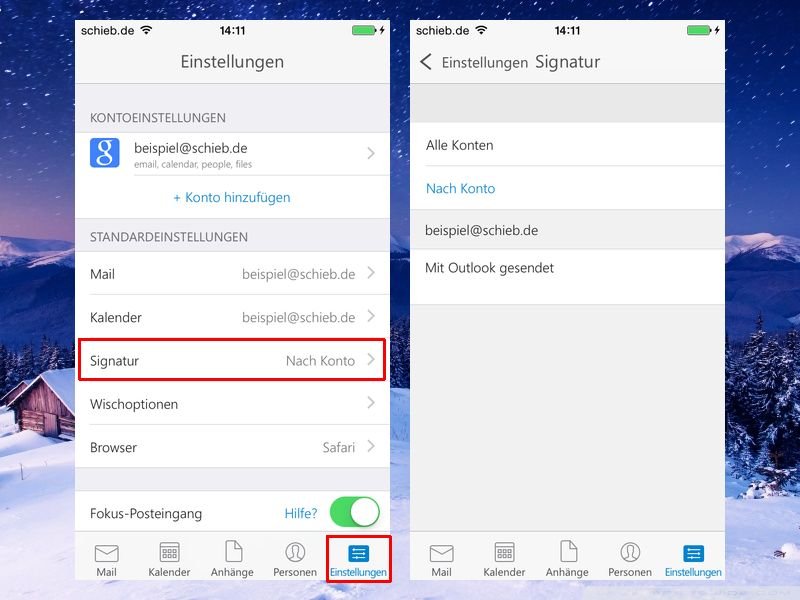
08.02.2015 | Tipps
Wer geschäftlich Mails verschickt, muss am Ende aller Nachrichten gewisse Pflicht-Angaben aufführen. Damit diese Daten nicht immer wieder von Hand eingetippt werden müssen, kann man Signaturen verwenden. Wie lässt sich die Mail-Signatur in Microsoft Outlook für iOS einstellen?
Als Erstes die Outlook-App starten, dann unten rechts auf „Einstellungen“ tippen. Jetzt zum Bereich „Signatur“ wechseln und die Einstellung „Nach Konto“ auswählen. Darunter findet sich für jedes konfigurierte E-Mail-Konto ein Textfeld, in das die gewünschte Signatur eingetippt wird.
Die Signatur wird dann automatisch umgestellt, wenn das Konto geändert wird, von dem eine E-Mail-Nachricht gesendet werden soll.
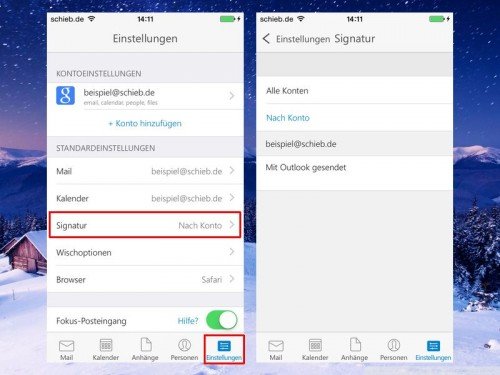
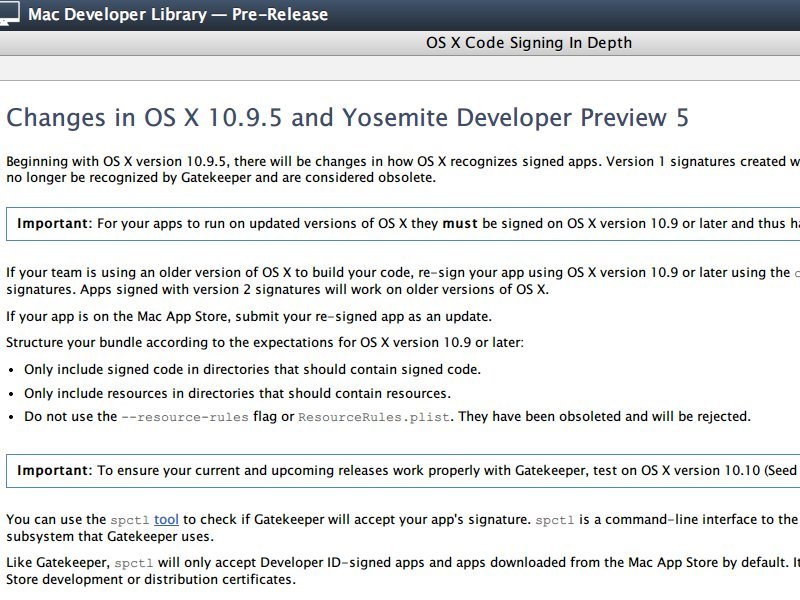
05.08.2014 | Tipps
Viele Mac-Programme, die für OSX 10.8 oder früher entwickelt wurden, werden in der nächsten Version von OSX nicht mehr laufen. Das hat Apple Entwicklern am Montag mitgeteilt. Von der abrupten Änderung sind zahlreiche Apps betroffen.
Damit die Programme weiterhin funktionsfähig bleiben, verlangt Apple von den Entwicklern, dass sie sie mit einem Werkzeug aus OSX 10.9 Mavericks neu digital signieren. Das betrifft alle Programme, die mit älteren OSX-Versionen erstellt wurden. Ansonsten können die Apps in der nächsten Version von OSX (10.9.5) einfach nicht mehr ausgeführt werden.
Aus Sicherheitsgründen müssen alle Apps für Mac-Computer digital signiert werden. Ältere OSX-Versionen erzeugten beim Signieren „Version-1-Signaturen“, und zukünftige OSX-Versionen erwarten „Version-2-Signaturen“, für die das Signier-Tool in Mavericks nötig ist.
Ein genauer Blick ergibt, dass auch Apple iMovie, iPhoto, iTunes, Numbers, Pages und Keynote alte Signaturen nutzen. Betroffene Programme von Drittanbietern sind etwa Microsoft Office 2011, Adobe Reader, Dropbox, Google Chrome, Firefox und Evernote.
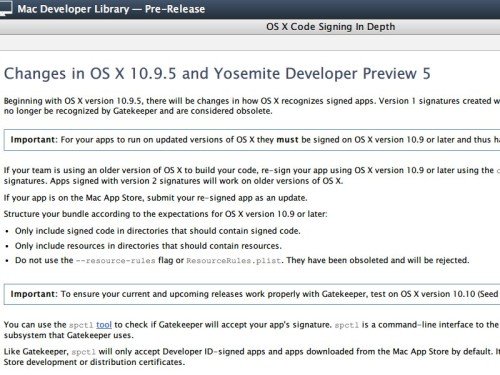
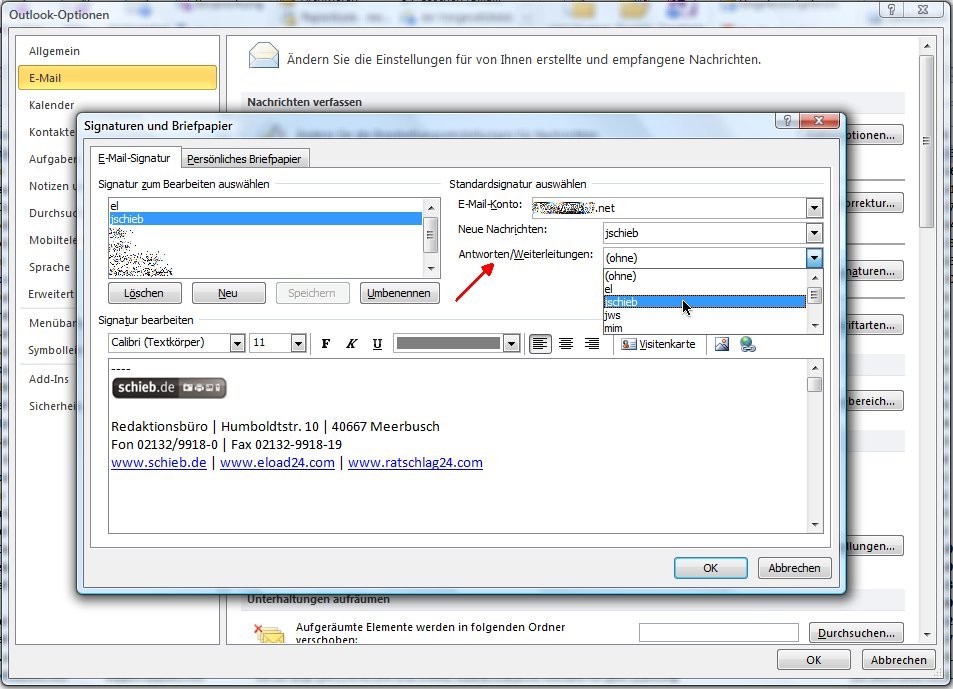
08.08.2012 | Tipps
Normalerweise fügt das E-Mail-Programm Microsoft Outlook die eigene Fußzeile, sprich Signatur, nur in neue E-Mail-Entwürfe ein. Beim Antworten und Weiterleiten bleibt sie außen vor. Sie möchten Ihre Signatur grundsätzlich in Mails einfügen, auch beim Antworten? Das können Sie auch so einstellen. (mehr …)